显示屏文字模糊:如何解决显示屏上文字模糊的问题?
更新时间:2023-09-12 17:05:53作者:xtyang
显示屏文字模糊,在当今数字化时代,显示屏已经成为人们生活中不可或缺的一部分,无论是在家庭、工作还是娱乐环境中,我们都离不开显示屏。随着科技的不断进步,显示屏上出现的文字模糊问题也逐渐成为人们关注的焦点。文字模糊不仅给我们带来了不便,还可能对我们的视力造成潜在的伤害。究竟是什么原因导致了显示屏上的文字模糊呢?在本文中我们将探讨这个问题,并提出一些解决方法。
操作方法:
1.在电脑桌面点右键,弹出快捷菜单,选择“个性化”,如下图所示。
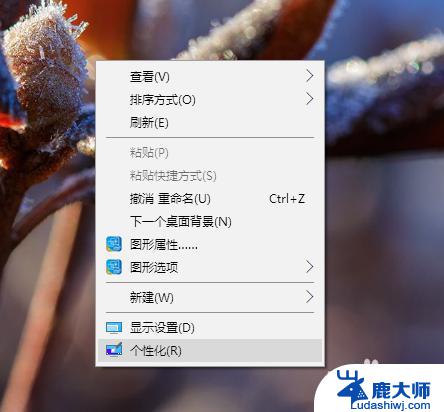
2.在个性化设置界面,选择左侧的“字体”,再点击右侧“相关设置”下面的“调整ClearType文本”,如下图所示。
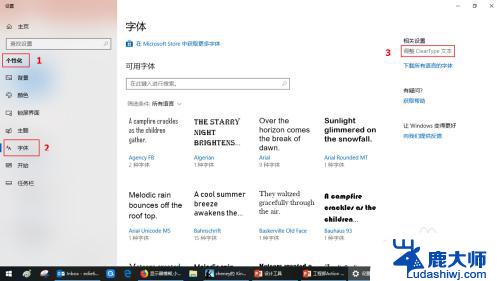
3.在弹出的页面勾选“启用ClearType",再点击”下一步“。弹出提示你的监视器已设置为其原始分辨率,如下图所示。
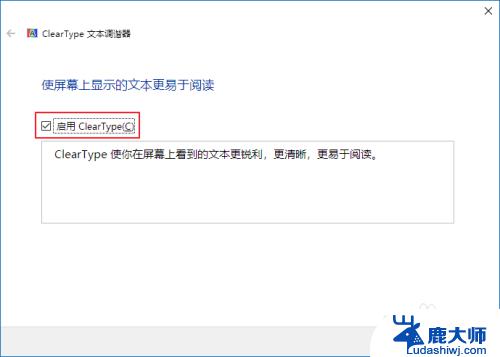
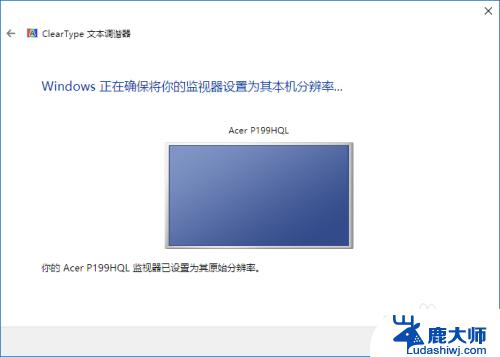
4.如下图所示,单击你看起来最清晰的文本示例,共5步。
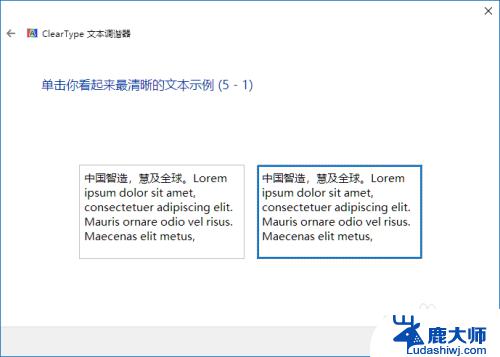
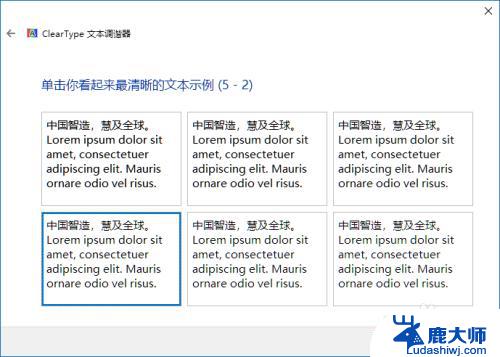
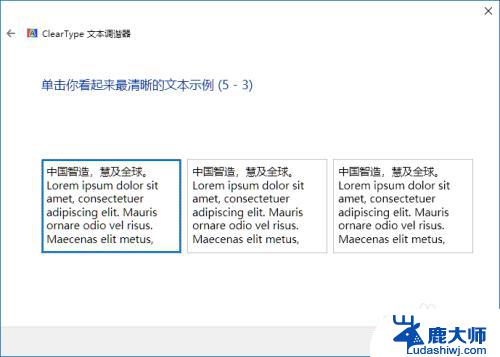
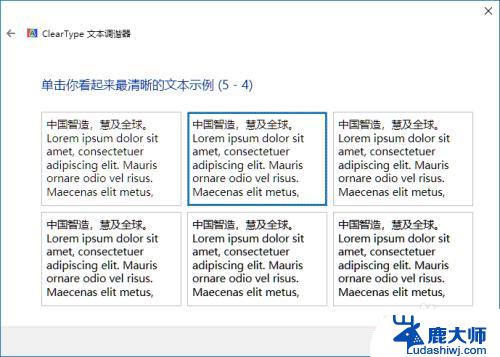
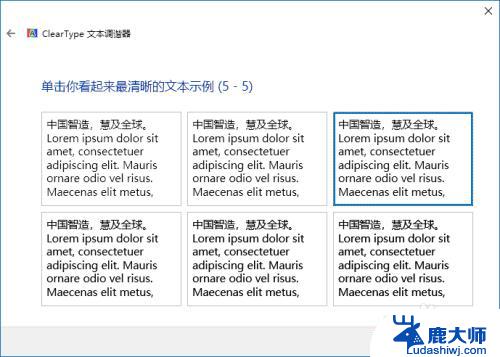
5.完成后,弹出完成对显示器的调整,点击“完成”即可,如下图所示。
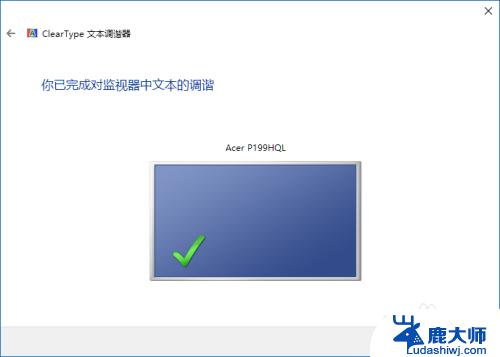
以上就是显示屏文字模糊的所有内容,如果您遇到了这种情况,可以根据以上方法来解决。希望这些方法对您有所帮助!
显示屏文字模糊:如何解决显示屏上文字模糊的问题?相关教程
- 浏览器显示字体模糊 新版edge浏览器字体模糊原因
- 显示屏出现重影是什么原因 电脑显示器模糊有重影怎么解决
- 怎么把wps文字模式改成wps演示模式 wps文字模式改为演示模式的步骤
- wps你好 表格的文件压缩变模糊了怎么还原 wps表格文件压缩后图像变模糊了怎么办
- wps单号格纯数字没有办法显示 wps单号格纯数字显示问题
- 显示器的字体大小怎么调 电脑显示屏字体大小如何调整
- wps查找文字高亮显示 wps文字查找并高亮显示
- 电脑显示已禁用ime怎么解决 如何解决IME被禁用的问题
- wps图片模糊怎么办 wps图片模糊原因分析
- wps表格的文字显示不全 wps表格文字显示不全怎么办
- 笔记本电脑怎样设置密码开机密码 如何在电脑上设置开机密码
- 笔记本键盘不能输入任何东西 笔记本键盘无法输入字
- 苹果手机如何共享网络给电脑 苹果手机网络分享到台式机的教程
- 钉钉截图快捷键设置 电脑钉钉截图快捷键设置方法
- wifi有网但是电脑连不上网 电脑连接WIFI无法浏览网页怎么解决
- 适配器电脑怎么连 蓝牙适配器连接电脑步骤
电脑教程推荐